Collège Sainte-Anne, secondaire Lachine
Informations pour votre compte Sainte-Anne
Les informations concernant le compte Sainte-Anne (@e.saintenne.ca) et Pluriportail pour les élèves seront envoyées un mois avant la rentrée scolaire.
Le compte @e.sainteanne.ca vous donne accès à :
- Internet (Réseau Sainte-Anne)
- Moodle
- Office365
- Studyo
- Google Sainte-Anne
- Support Informatique en ligne
Pour faire votre première connexion utiliser les informations fournis dans le courriel envoyé par le Collège Sainte-Anne.
Il est important de suivre toutes les étapes suivantes pour une configuration complète de votre appareil.
I.
Configuration initiale d'un ordinateur personnel avec Windows 11
II.
Réinitialiser son mot de passe
Il est obligatoire de changer le mot de passe de votre compte après la première connexion.
Faites votre première connexion sur office.com avec votre compte. Le système vous demandera de changer votre mot de passe.
Si ceci n’est pas le cas cliquez ici pour changer votre mot de passe.
III.
Installation d'Office 365
IV.
Installation de Microsoft Teams
1.
Aller sur office.com
Cliquez ici pour accéder au site d’Office 365 et se connecter à son compte si vous ne l’êtes pas déjà.
Ouvrez l’application web Teams dans la barre d’outil à gauche.
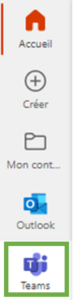
2.
Télécharger l’application de bureau
Cliquez sur les « … » dans le ruban en haut à droite
Puis vous devez sélectionner Télécharger l’application de bureau.
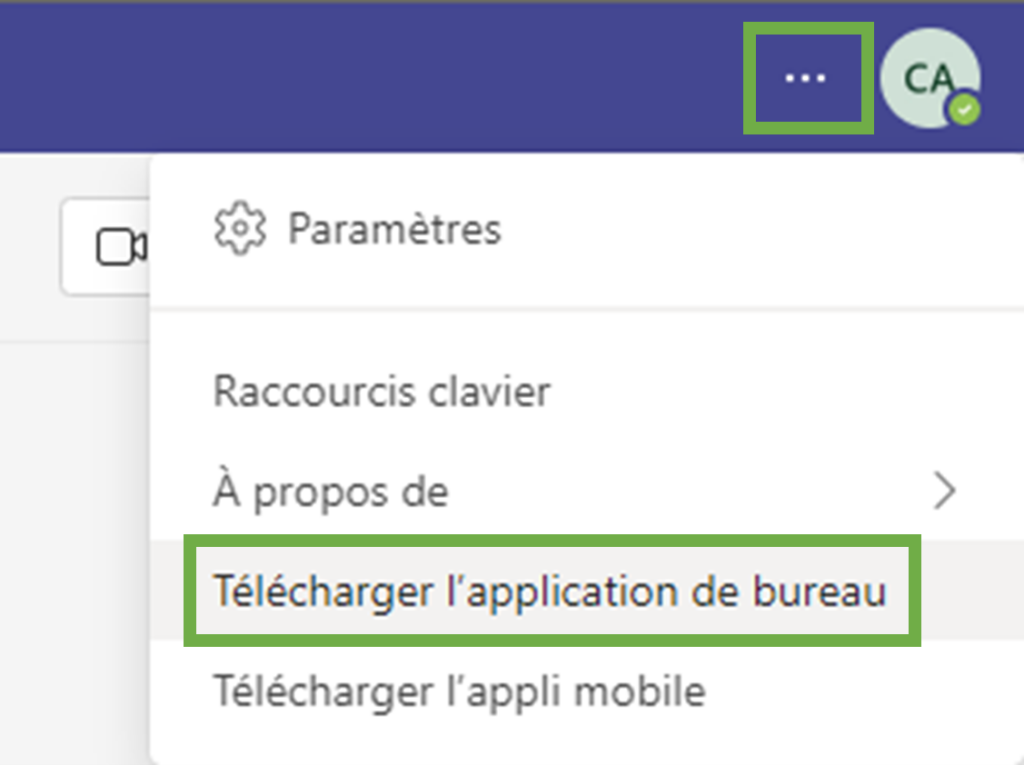
3.
Lancer l’exécutable téléchargé
Teams va lancer l’installation automatiquement et va lancer l’application après.
V.
OneDrive
Nous vous recommandons de suivre ce guide afin d'utiliser OneDrive du Collège Sainte-Anne comme solution de travail en infonuagique et réduire le risque de pertes de fichiers.
VI.
Connexion au réseau WiFi Collège Sainte-Anne
Suivre le Guide de connexion au Wifi
Si vous voulez préparer votre portable à l'extérieur du campus
Il faut configurer le wifi du Collège avant d’arriver sur l’un de nos Campus. Il faut, dans ce cas, utiliser une connexion internet personnel (maison), puis suivre les étapes à partir de l’étape 1.2
Lire attentivement le guide (Lien vers le guide de connexion au WiFi) et sélectionner « Débuter la configuration du Wifi. »
Si vous faites la connexion au campus
Suivre les étapes du guide ou visitez un de nos comptoirs informatiques
Guide d'installation d'Antidote (Logiciel)
Pour faire l’achat de Antidote+ Personnel
Nouvel achat | Boutique Antidote
Suivre ce guide pour l’installation d’Antidote sur les portables.
Conseils pour le contrôle parental
Il est important de noter que si vous activez le contrôle parental sur le compte de votre enfant, cela va bloquer l’accès aux sites non autorisés par le filtre web, y compris les sites pédagogiques utilisés en classe.
Pour éviter cette situation, nous vous recommandons de désactiver le contrôle parental en suivant les instructions suivantes.
Conseils et directives pour votre nouvel ordinateur
Sauvegarder en tout temps vos données
Faites une sauvegarde de vos documents les plus importants sur une clé USB, disque externe ou sur une plateforme en ligne comme OneDrive ou Google Drive.
Le compte @e.sainteanne.ca vous donne accès à OneDrive pour faire la sauvegarde de vos données. Le guide est disponible en bas de cette page ou sur le lien suivant. Guide – OneDrive
C’est votre responsabilité de sauvegarder vos documents!
Effectuer les mises à jour de Windows chez vous
Il est important d’effectuer les mises à jour hors des heures de cours pour que l’ordinateur soit fonctionnel pendant les cours.
Faire une bonne gestion de vos mots de passe
Après votre première connexion, assurer que vous avez changé le mot de passe. Si jamais vous oublier votre mot de passe, un technicien en informatique au Collège peux vous aider.
Faire attention à son ordinateur
L’ordinateur est sensible aux chocs et peut facilement s’endommager. Il faut toujours tenir l’ordinateur par le dessous et ne pas tenir l’ordinateur par l’écran ou les coins.
Il faut vérifier que votre ordinateur est bien en veille ou en arrêt avant de le mettre dans un sac. La lumière rouge sur le couvert dois être éteinte. Autrement, l’ordinateur peut surchauffer et s’endommager.
Ne faites pas d’arrêts forcés en appuyant sur le button d’alimentation plus que 1 seconde. Ceci force l’arrêt de l’ordinateur et peut causer une perte ou corruption de fichiers système. Vous pouvez arrêter l’ordinateur en appuyant seulement une seconde sur le bouton d’alimentation.

